win11剪切板记录在哪里找 Win11如何打开粘贴板历史记录并查看?
更新时间:2023-04-30 16:57:18作者:jiang
win11剪切板记录在哪里找,随着 Win11 的到来,更多的用户开始探索其中的新功能。其中最受欢迎的功能之一便是剪切板历史记录。无论是在日常工作中还是在学习中,经常需要使用复制和粘贴,而这一功能可以让我们快速、方便地查找最近复制的内容,大大提高了工作效率。那么Win11剪切板记录在哪里找呢?如何打开粘贴板历史记录并查看?下面我们一起来了解一下。
Win11如何打开粘贴板历史记录并查看?
Win11查看粘贴板历史记录的方法
1、点击任务栏上的开始图标。

2、点击开始页面上的设置。
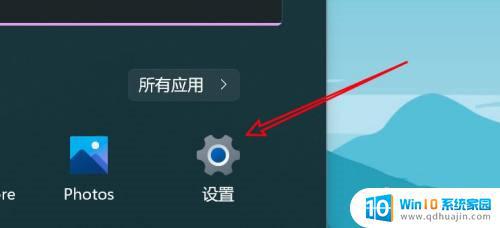
3、点击系统设置页面右边的剪贴板。
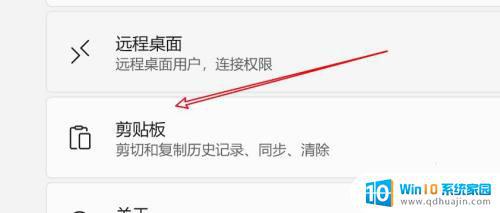
4、点击打开剪贴板历史记录开关,之后按WIN+V键即可打开剪贴板查看器。只要复制或者剪贴一些数据,再次按WIN+V键即可看到,其中不仅包含文字,还包含图片。
Win11的剪切板历史记录功能为我们的工作和生活提供了极大的便利,不论是快速复制粘贴文本、图片和文件,还是回顾历史记录和清理剪贴板等方面,都为我们节省了大量时间和精力。希望这篇文章能够帮助大家更好地使用Win11的剪切板历史记录功能。





